编辑:xiaoxiao
2015-09-18 13:53:24
来源于:系统城
1. 扫描二维码随时看资讯
2. 请使用手机浏览器访问:
http://wap.xtcheng.cc/xtjc/4715.html
手机查看
网卡驱动在Windows系统中是最为重要的上网驱动,但是Win8自带的网卡驱动并不能很好的适应各个网卡,我们在替换驱动的时候,会发现网卡驱动安装失败,可能是版本之间不兼容,下面小编介绍下Win8网卡驱动安装失败无法连接网络的解决方法。
1、首先到系统路径C:\Windows\System32\Drivers\把“yk63x86.sys”文件删除掉。
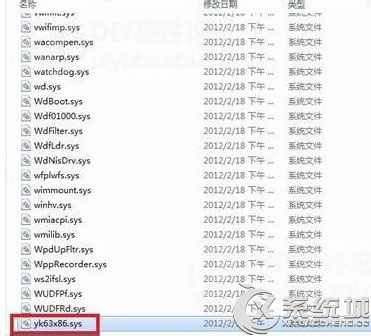
2、打开Win8系统设备管理器,右击“以太网控制器”项然后选择“更新驱动程序软件”,在弹出的对话框在“删除此设备的驱动程序软件”前面打勾然后点击下一步。
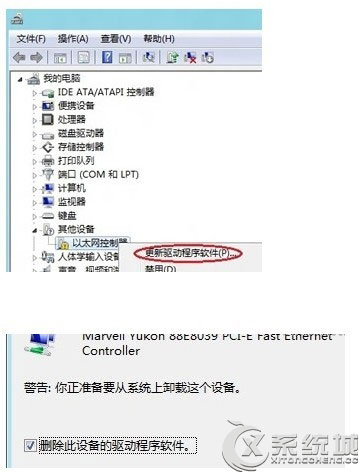
3、删除完成后再回到设备管理器右击“网络适配器”选择“扫描检测硬件改动”,在“扫描硬件改动”之后就可以得到一个有问题的网卡硬件了。
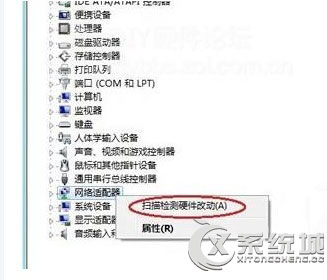
4、返回设备管理器,找到“其他设备”下的“以太网控制器”,右击它然后选择“更新驱动程序软件”,接着选择手动查找驱动项,然后在文件位置选择您要安装的驱动(事先下载好),记得要在“包括子文件夹”前面打勾。
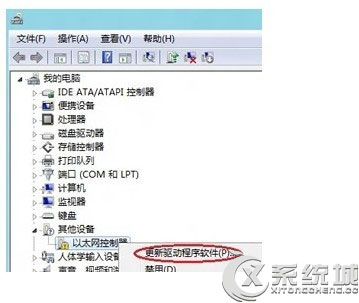
这时候网卡驱动已经成功安装,如果还是不能连接网络,您可以尝试新建一个网络连接。Win8自带的网卡驱动虽然版本高,但是与其他网卡不兼容,也无济于事呀,还是要先卸载掉,再安装其他的。

微软推出的Windows系统基本是要收费的,用户需要通过激活才能正常使用。Win8系统下,有用户查看了计算机属性,提示你的windows许可证即将过期,你需要从电脑设置中激活windows。

我们可以手动操作让软件可以开机自启动,只要找到启动项文件夹将快捷方式复制进去便可以了。阅读下文了解Win10系统设置某软件为开机启动的方法。

酷狗音乐音乐拥有海量的音乐资源,受到了很多网友的喜欢。当然,一些朋友在使用酷狗音乐的时候,也是会碰到各种各样的问题。当碰到解决不了问题的时候,我们可以联系酷狗音乐

Win10怎么合并磁盘分区?在首次安装系统时我们需要对硬盘进行分区,但是在系统正常使用时也是可以对硬盘进行合并等操作的,下面就教大家Win10怎么合并磁盘分区。